如何在excel中快速的将不同类型图表叠加
1、首先新建一个表坼黉赞楞格,我这里做的是两个表格在一起的,这城用的都是一些简单的数据,然后利用鼠标 选中右边的这个表,不要把上面的那个金额给选择上了哦,再利用鼠标 点击上面的图表,如图所示:


2、在点击了图表之后就会有一个选项了,选择簇形状的然后点击确定就可以了,然后界面上就会自动跳出这个图表的了,这个应该是大家非常熟悉的操作了,如下图所示:


3、然后鼠标右键点击这个图表,就会出现下面的选项进行选择数据,接着就会跳出一个界面来,然后就选择上面的轴标签进行编辑,就是点击类别的右边那个笔处,如图所示:


4、这里就直接利用鼠标将这个上面的月份进行选择中就可以了,然后按确实就可以了然后对应着的界面和图表都会自动更改好了,然后点击确定就可以了,如图所示:


5、接着还是跟刚才一样的鼠标右键点击图表,然后还是出现刚才的那个界面,这里就是利用鼠标 点击那个添加的按扭了,如图所示:

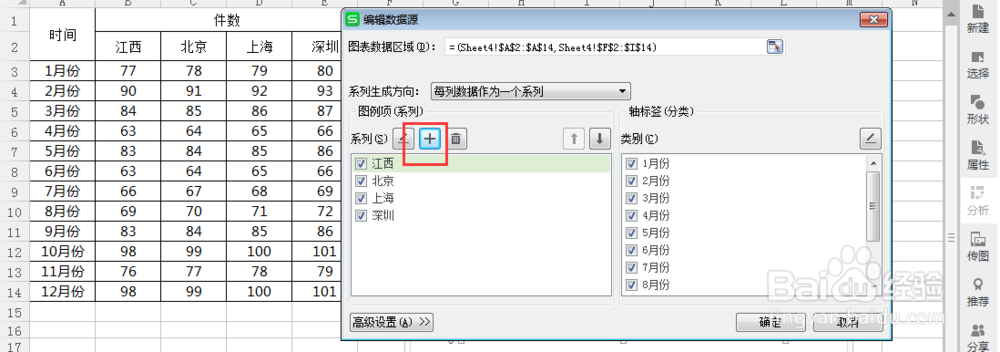
6、然后跳出的一个界面就是对应着江西的那个了,然后这里就是需要对应的进行选择了,如图所示:

7、选择之后就点击确定然后就会自动的出现在最下面就会有一个“江西”的字样出来了,然后图表里面也会出现新的数据图了,然后点击确实就可以了,如图所示:

8、然后选择中这个添加的数据组,鼠标右击接着就选择下面的更改系列图表类型,如图所示:

9、将最下面的那个“江西”选择为折线形的了,然后图表里面的也自动成了折线形的了,这里操作之后面添加的就会自动的转为折线形的了,如图所示:

10、接着还是鼠标右击图表中的折线然后选择下面的“设置数据系列格式”然后图表的右边就自动的出来一个次坐标轴了,如图所示:

11、再接着就是跟前面操作的方法一样的,将这里面“深圳,上海,北京”进行一对一的添加就可以了,然后茧盯璜阝就会自动的以折线的呈现在图表中的,这样很好的将两个图表呈现在一个表格中了如图所示


12、接着就是将图表进行一个美化了,鼠标右击图表然后选择设制这个绘图格式的,进行改变这个图表中数据组的颜色及背景的颜色,是不是很简单,快来试试吧!

